首页 » Windows » 如何在 VMware Workstation 中打开和使用 BIOS
如果您正在使用 VMware Workstation 创建虚拟机并想要访问 BIOS 设置,本文将向您展示如何操作。通过这些步骤,您将能够 在 VMware Workstation 中访问 BIOS 做出一些改变。
在 VMware Workstation 中打开并使用 BIOS
有两种方法可用于访问 VMware Workstation 虚拟机中的 BIOS。
1:使用键盘快捷键
就像普通的 Windows 电脑一样,您可以使用键盘快捷键打开 BIOS 设置。启动虚拟机后,您必须立即按下 F2 。它应该会显示一条消息,如果您能在正确的时间单击 F2 按钮,它将打开 BIOS。
但是,这个屏幕过得非常快,这就是为什么很难在正确的时间按下 F2 键。
如果是这样,您可以增加 VMware 的启动加载时间。为此,请导航至以下路径:
C:|用户|您的用户名|文档|虚拟机|虚拟机名称|/pre>
您必须输入正确的用户名和正确的虚拟机名称。
您也可以转到文档文件夹 > 虚拟机 > 您的虚拟机名称。
在此文件夹中,您将找到一个扩展名为 .vmx 的 VMware 虚拟机配置文件。它应该是 您的虚拟机名称.vmx 。您需要使用记事本或任何其他文本编辑器打开此文件,然后在其后输入以下行 .编码 = «windows-1252» :
bios.bootdelay = X
这里 X 表示毫秒数。也就是说,如果输入 5000,则会延迟 5 秒。
将 Mac EFI 启动颜色更改为黑色背景(Dark Boot)
现在,重启虚拟机。你应该会看到这个屏幕 5 秒钟。
2:使用内置选项
在 BIOS 设置中有一个启动虚拟机的选项。要执行此操作,请右键单击虚拟机名称 > 电源 > 开机固件 .
选择此选项,您将找到您的 BIOS 屏幕。
在这里,您可以进行多项更改。例如,您可以设置管理员密码;为整个安装设置密码保护等等。
虽然打开它很容易,但在进行任何更改之前,你应该清楚自己在做什么。否则,你最终会损坏客户操作系统。
相关内容
[pt_view id=»1047b4eroy»]